LINEでは、プロフィール写真に自分のiPhoneに保存されている写真から設定することができます。
- 自分のプロフィール写真を好きな写真に変更したい
- グループのプロフィール写真を設定したい
プロフィール写真を設定しておくと、友だちやグループで自分を認識してもらいやすくなるのでオススメです!
今回は、iPhone・Androidスマホに保存されている写真・画像ファイルをLINEのプロフィール写真に設定する方法を紹介します!
LINEのプロフィール写真とは
iPhone:この記事はiPhoneで説明しています。
Android:この記事はAndroidで説明しています。
パソコン:【LINE】プロフィール画像に好みの画像を設定する(ファイル選択)
自分のアイコン写真
LINEのプロフィール写真とは、LINEの名前と一緒に表示される丸い形をした写真のことです。この自分のアイコンのことをプロフィール写真と呼びます。

個人のプロフィール写真は、デフォルトではこのように人型の画像が設定されます。

プロフィール写真を設定する方法
iPhone版・Android版のLINEアプリでは、2つの方法でプロフィール写真を設定することができます。
- iPhone・Androidスマホの写真を選択する
- カメラで撮影する
今回は、この2つのうちの「iPhone・Androidスマホの写真を選択する方法」を紹介します。
iPhone・AndroidのLINEでプロフィール写真を設定する(写真選択)
プロフィール写真を設定する方法を選択する
LINEの下にあるメニューの「友だち」をおし、自分の名前をおします。
<iPhone>
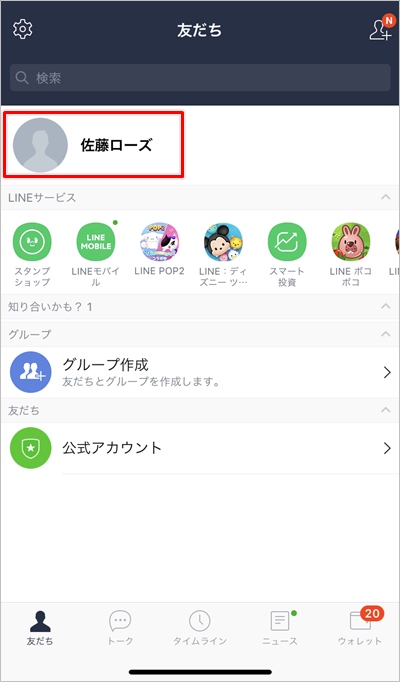
<Android>
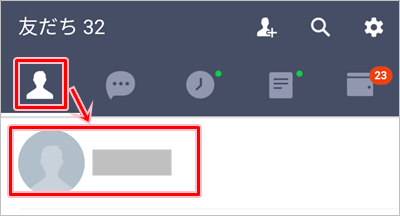
「プロフィール」をおします。
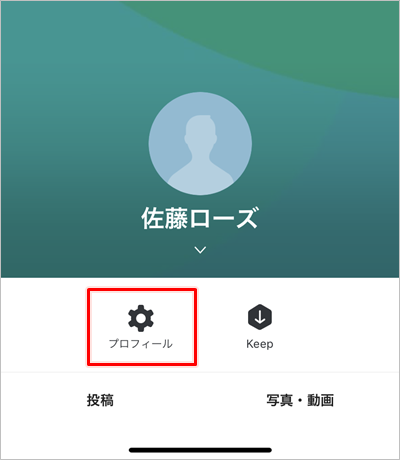
プロフィールの設定画面がひらきました。人の形をした画像の上をおします。
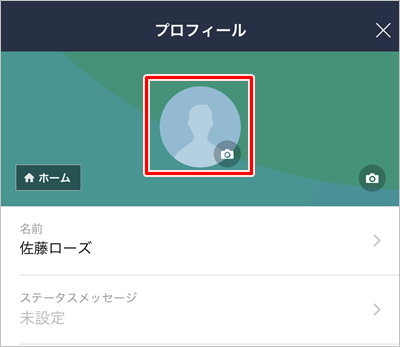
プロフィール写真を設定する方法が表示されます。今回は「写真/動画を選択」をおします。
<iPhone>
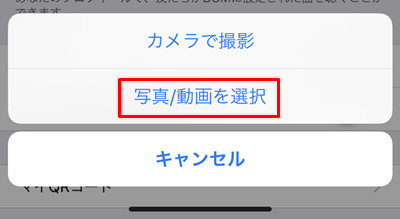
<Android>
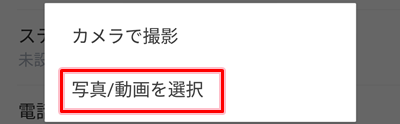
iPhoneの写真の一覧が表示されます。この中からプロフィール写真にしたい写真を選択します。
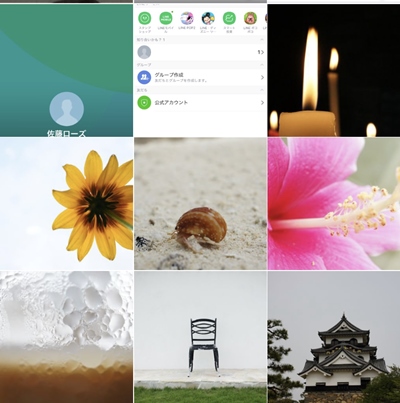
プロフィール写真を選択する
プロフィール写真に設定する画像ファイルを選択すると、トリミング範囲を選択します。
写真を前後左右に移動して好きな位置を決めます。「次へ」をおします。
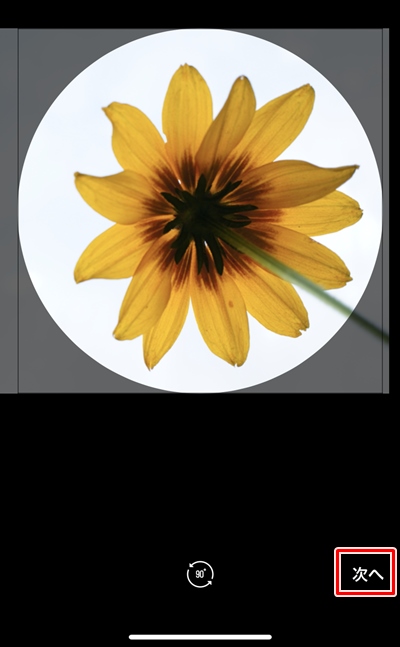
「トリミング」した結果が表示されます。「完了」をおします。
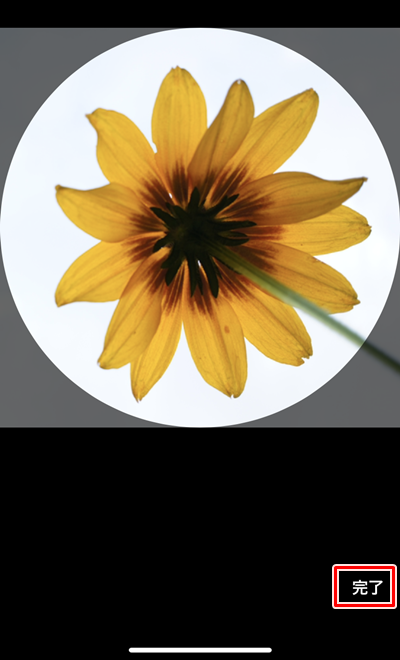
iPhoneの写真がプロフィール写真に設定されました。
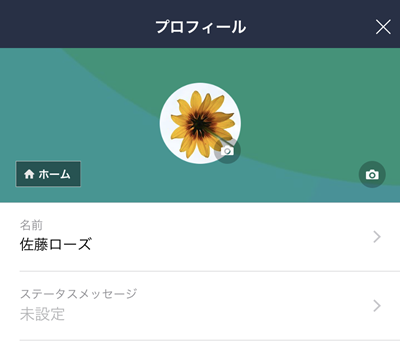
これで、iPhone・Androidスマホに保存されている写真・画像ファイルをLINEアプリのプロフィール写真に設定することができました。
以上、iPhone・Androidスマホに保存されている写真・画像ファイルをLINEのプロフィール写真に設定する方法でした。

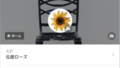
コメント